On és El meu ordinador a Windows 11? Com trobar Aquest PC fàcilment!

Troba "Aquest PC" de manera ràpida i senzilla a Windows 11 i Windows 10 amb aquesta guia completa. Inclou pas a pas les millors opcions.
WPP, o mode d'impressió protegit de Windows, és una nova característica que fa que la impressió sigui més segura i perfecta als ordinadors Windows. Només admet impressores que han estat certificades per Mopria i bloqueja els controladors d'impressora de tercers que poden suposar riscos per a la seguretat. A Windows 11 Insider Preview, WPP s'activarà de manera predeterminada.
El mode d'impressió protegida de Windows és una de les moltes millores, modernitzacions i millores de seguretat que Microsoft ha revelat per a Windows 11 Insider Preview Build 26016. L'objectiu de la funcionalitat és canviar completament la manera com la gent imprimeix des de dispositius Windows.
Llegiu també: Com solucionar l'error "Windows no es pot connectar a la impressora" al vostre PC?
Què està certificat Mopria?
La certificació Mopria fa referència a un estàndard desenvolupat per Mopria Alliance , un consorci sense ànim de lucre que té com a objectiu simplificar la impressió mòbil. Quan un dispositiu o una impressora té la certificació Mopria, vol dir que compleix uns criteris específics establerts per aquesta aliança, garantint la compatibilitat i la impressió perfecta entre diversos dispositius i plataformes.
Aquesta certificació garanteix que les impressores i els dispositius es puguin comunicar eficaçment entre ells, permetent als usuaris imprimir documents, fotos o altres continguts sense fils des dels seus dispositius mòbils sense necessitat de controladors addicionals o procediments de configuració complexos. Bàsicament, la certificació Mopria garanteix una experiència d'impressió més senzilla i coherent en una varietat de dispositius i impressores compatibles.
Llegiu també: Com solucionar l'error de la impressora "Serveis de domini d'Active Directory" a Windows?
Com puc activar o desactivar el mode d'impressió protegit de Windows?
Hi ha un parell de mètodes que podeu seguir per habilitar el mode d'impressió protegit de Windows:
Mètode 1: utilitzeu l'Editor de polítiques de grup local
Pas 1: per accedir a la cerca, premeu Windows + S. A continuació, escriviu Editor de polítiques de grup local a l'àrea de text i seleccioneu el resultat adequat.
Pas 2: feu doble clic a Impressores després d'ampliar Plantilles administratives a Configuració de l'ordinador.
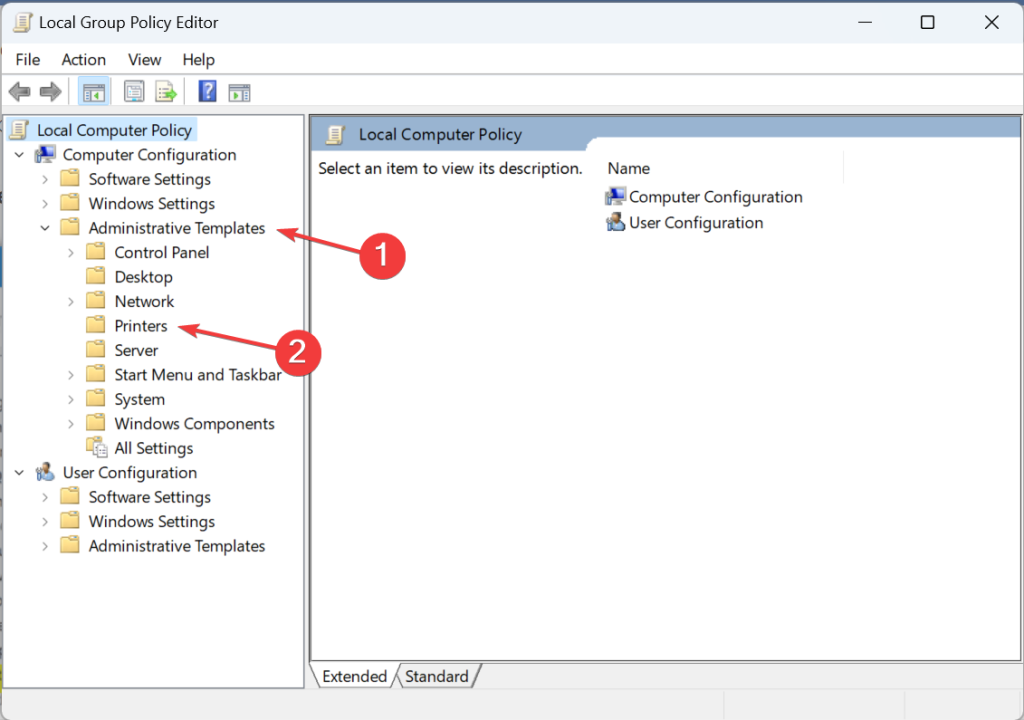
Pas 3: a la llista de la dreta, seleccioneu Configura la política d'impressió protegida de Windows.
Pas 4: trieu Habilitat per activar el mode d'impressió protegit de Windows.
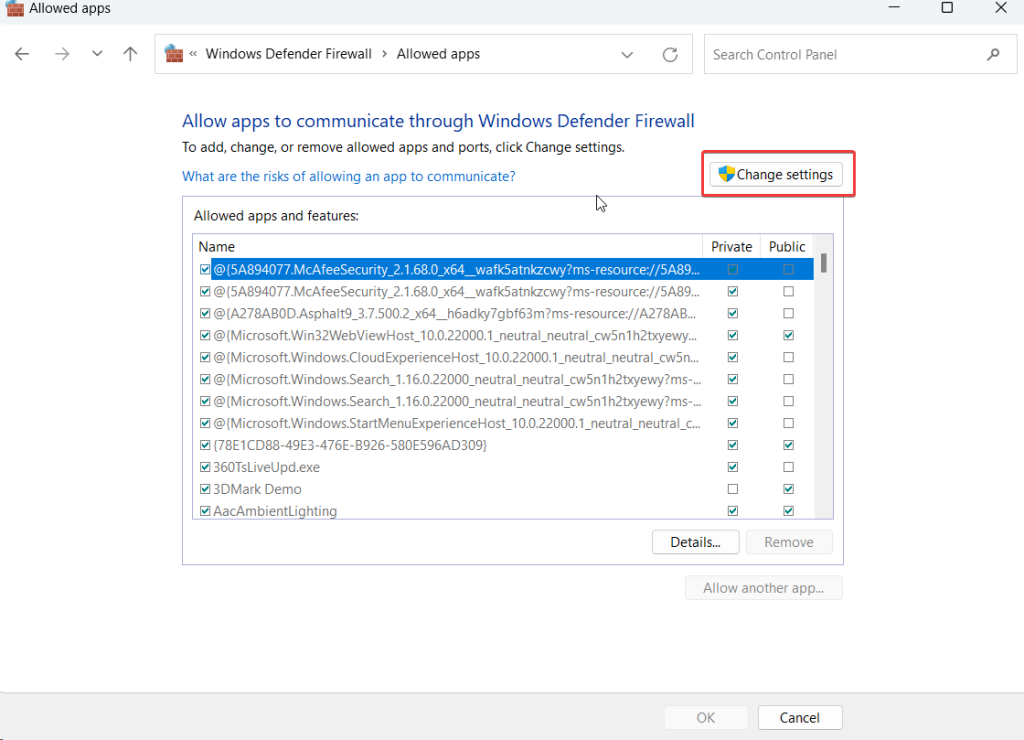
Pas 5: utilitzeu l'opció No configurat o desactivat per desactivar el mode d'impressió protegit de Windows.
Pas 6: per desar els canvis, feu clic a Aplica i D'acord al final.
Llegiu també: Com podeu accedir a l'eina de gestió d'impressió de Windows
Mètode 2: utilitzeu l'editor del registre
Pas 1: premeu Win + S per obrir el quadre de cerca de Windows.
Pas 2: escriviu Registry i feu clic a l'aplicació Editor de registre.
Pas 3: Si apareix el missatge UAC, feu clic al botó Sí.
Pas 4: a la barra d'adreces de la finestra del registre, copieu i enganxeu el camí d'adreça següent.
HKEY_LOCAL_MACHINE\SOFTWARE\Policies\Microsoft\Windows NT\Printers\WPP
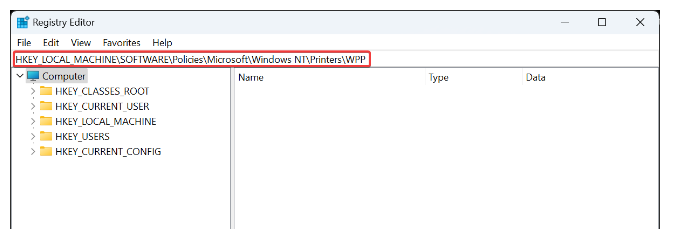
Pas 5: cerqueu el WindowsProtectedPrintMode DWORD al costat dret i trieu Modificar.
Pas 6: s'obrirà una nova finestra on haureu d'introduir 1 a Dades del valor i, a continuació, feu clic al botó D'acord.
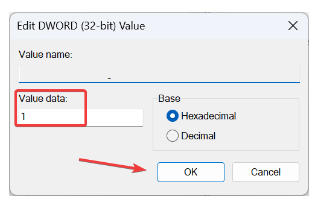
Pas 7: hi ha tres entrades més del registre on heu de fer clic amb el botó dret, seleccionar modificar i introduir dades de valor noves.
HabilitatPer: 2
WindowsProtectedPrintGroupPolicyState: 1
WindowsProtectedPrintOobeConfigComplete: 1
Pas 8: reinicieu el vostre PC per aplicar aquests canvis.
Llegiu també: Com corregir errors fora de línia de la impressora a Windows 11/10
Què fer si el vostre model d'impressora no té la certificació Mopria?
Si el vostre model d'impressora no està certificat per Mopria, no podreu imprimir correctament, ja que els controladors del vostre model no seran reconeguts per Windows. En aquest cas, heu de desactivar el mode d'impressió protegit de Windows i utilitzar els controladors que es proporcionen amb el vostre dispositiu. A més, sabíeu que podeu obtenir versions actualitzades dels controladors mitjançant Smart Driver Care?
La finestra única per a actualitzacions de controladors s'anomena Smart Driver Care. Podeu mantenir el rendiment del sistema i augmentar la productivitat utilitzant aquest programa potent i totes les seves meravelloses característiques. Amb només un clic, podeu actualitzar controladors obsolets, que falten i incompatibles amb aquest programa d'actualització de controladors excepcional i potent per experimentar un rendiment continu i millorat de l'ordinador . Aquests són els passos:
Pas 1: Baixeu i instal·leu Smart Driver Care.
Pas 2: obriu l'aplicació i feu clic a l'enllaç Inicia l'escaneig.
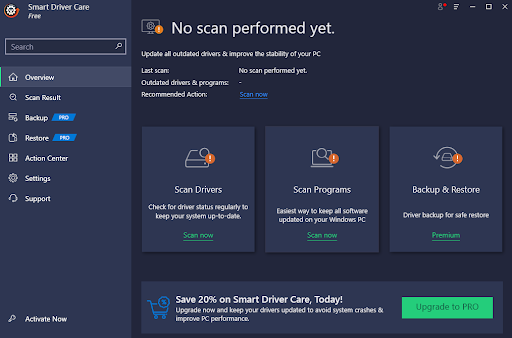
Pas 3: apareixerà una llista de problemes del controlador a la pantalla. Feu clic a l'enllaç Actualitza al costat del controlador de la impressora.
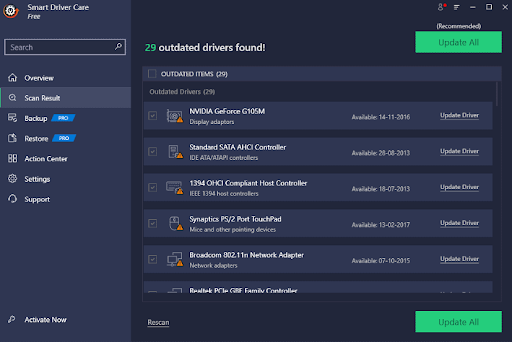
Pas 4: un cop s'hagi actualitzat el controlador de la impressora, reinicieu l'ordinador.
Llegiu també: Com solucionar el problema de la impressora que no s'imprimeix?
La paraula final: què és el mode d'impressió protegit de Windows i com activar-lo
Entendre i habilitar el mode d'impressió protegida de Windows ofereix mesures de seguretat millorades per a la impressió dins de l'ecosistema de Windows. Seguint les instruccions proporcionades, els usuaris poden reforçar el seu entorn d'impressió, garantint un flux de treball més segur i protegit mentre utilitzen les funcionalitats d'impressió de Windows. Els dos mètodes compartits anteriorment us ajudaran a activar aquesta funció d'impressió sense cap molèstia. Si coneixeu alguna altra solució per habilitar el mode d'impressió protegit de Windows, no dubteu a compartir les vostres idees a la secció de comentaris a continuació.
També ens podeu trobar a Facebook, Twitter, YouTube, Instagram, Flipboard i Pinterest.
Troba "Aquest PC" de manera ràpida i senzilla a Windows 11 i Windows 10 amb aquesta guia completa. Inclou pas a pas les millors opcions.
Google Find My Device no funciona? No us preocupeu, el blog us proporcionarà una guia completa per resoldre problemes i resoldre problemes de Google Find My Device.
Exploreu solucions pas a pas adaptades als sistemes Mac, garantint una experiència de Discord perfecta sense interrupcions.
Exploreu els passos de resolució de problemes per resoldre problemes habituals i recupereu la reproducció de Netflix a Roku sense problemes.
Saps com veure totes les aplicacions que et segueixen a Facebook? I tens alguna idea de com bloquejar-los? Continueu llegint per trobar com protegir les vostres dades de les aplicacions rastrejades per Facebook.
Obteniu més informació sobre el mode d'impressió protegit de Windows i les instruccions pas a pas per activar-lo, millorant la seguretat i la qualitat d'impressió.
: Exploreu mètodes de resolució de problemes per resoldre l'error de memòria de referència La instrucció a 0x00 i garantir una experiència informàtica estable i sense errors.
Compreu una unitat externa nova? Estalvieu-vos una mica de diners i convertiu el vostre disc dur antic en un disc dur extern. Llegiu per saber més sobre la conversió i els tipus de carcasses per al vostre nou HDD.
Apreneu a localitzar fàcilment fitxers duplicats amagats als arxius ZIP el 2024. Aquesta guia cobreix les principals eines gratuïtes de cerca de fitxers duplicats per a Windows i Mac que escanegen fitxers zip.
Transferir fitxers en mode segur: amb aquests mètodes al vostre arsenal, transferir els vostres fitxers vitals és molt fàcil, i us permetrà afrontar qualsevol repte tecnològic de front.
Kaspersky Password Manager no funciona correctament al vostre PC amb Windows 11/10. Independentment del motiu, aquí teniu algunes de les millors maneres de solucionar el problema.
Voleu revisar l'ortografia d'un fitxer PDF? Aquesta guia és definitivament per a tu. Feu clic aquí per obtenir informació sobre com comprovar l'ortografia dels vostres fitxers PDF de forma gratuïta.
Si tot i provar-ho molt, sembla que la funcionalitat de copiar enganxar no funciona al web de WhatsApp, proveu aquestes solucions i hauríeu de poder solucionar el problema en poc temps.
Baixeu el controlador WIA per a PC amb Windows 11/10. Aquesta guia us ajudarà a descarregar el controlador WIA per al vostre PC amb Windows 11 10.
Voleu suprimir la còpia de seguretat d'iTunes al vostre PC o Mac amb Windows? Aquest article us proporciona els coneixements bàsics per eliminar les còpies de seguretat d'iTunes tant a Windows com a Mac.
Obteniu informació sobre com enviar missatges anònims a WhatsApp mitjançant números de gravador, números virtuals, comptes empresarials i molt més. A més, explora la millor manera de mantenir segurs els teus xats de WhatsApp.
L'extorsió cibernètica mitjançant ransomware, amenaces de dades robades i altres esquemes estan augmentant de manera explosiva. Apreneu què defineix l'extorsió cibernètica i com protegir-vos-ne.
De la mateixa manera que esteu preparats per assistir a una videotrucada important d'oficina, us trobareu amb 0xa00f4292 PhotoCaptureStartTimeout. És hora de solucionar el problema ràpidament i aquí teniu alguns trucs!
Obtén informació sobre com resoldre els problemes habituals de YouTube Music, com ara el bloqueig de l'aplicació, els problemes de memòria intermèdia i els missatges d'error.
Grava vídeos en streaming en un Smart TV com un professional. Feu clic aquí i exploreu els mètodes per capturar vídeos en temps real. Ara, surt i grava!
Apreneu com descarregar i actualitzar els controladors de Dell Latitude 5420 a Windows per a un rendiment optimitzat i una operació sense problemes.
Apreneu a utilitzar Google Sheets, l
Are you facing difficulty playing Jade Empire special edition on your Windows PC? Read the blog to find out how to fix Jade Empire Special Edition Failed to find Steam on Windows 10.
Google Find My Device no funciona? No us preocupeu, el blog us proporcionarà una guia completa per resoldre problemes i resoldre problemes de Google Find My Device.
Exploreu solucions pas a pas adaptades als sistemes Mac, garantint una experiència de Discord perfecta sense interrupcions.
Apreneu a clonar qualsevol aplicació d'iPhone sense fer jailbreak al vostre dispositiu. Exploreu els millors cloners d'aplicacions per a iPhone per crear còpies d'aplicacions i canviar de compte fàcilment.
Exploreu els passos de resolució de problemes per resoldre problemes habituals i recupereu la reproducció de Netflix a Roku sense problemes.
Saps com veure totes les aplicacions que et segueixen a Facebook? I tens alguna idea de com bloquejar-los? Continueu llegint per trobar com protegir les vostres dades de les aplicacions rastrejades per Facebook.
Obteniu més informació sobre el mode d'impressió protegit de Windows i les instruccions pas a pas per activar-lo, millorant la seguretat i la qualitat d'impressió.
: Exploreu mètodes de resolució de problemes per resoldre l'error de memòria de referència La instrucció a 0x00 i garantir una experiència informàtica estable i sense errors.





















